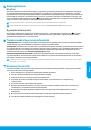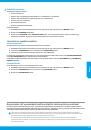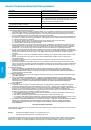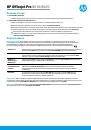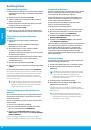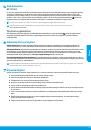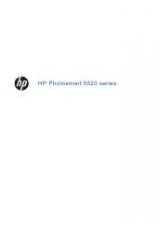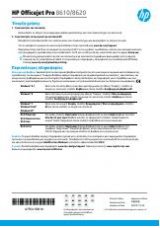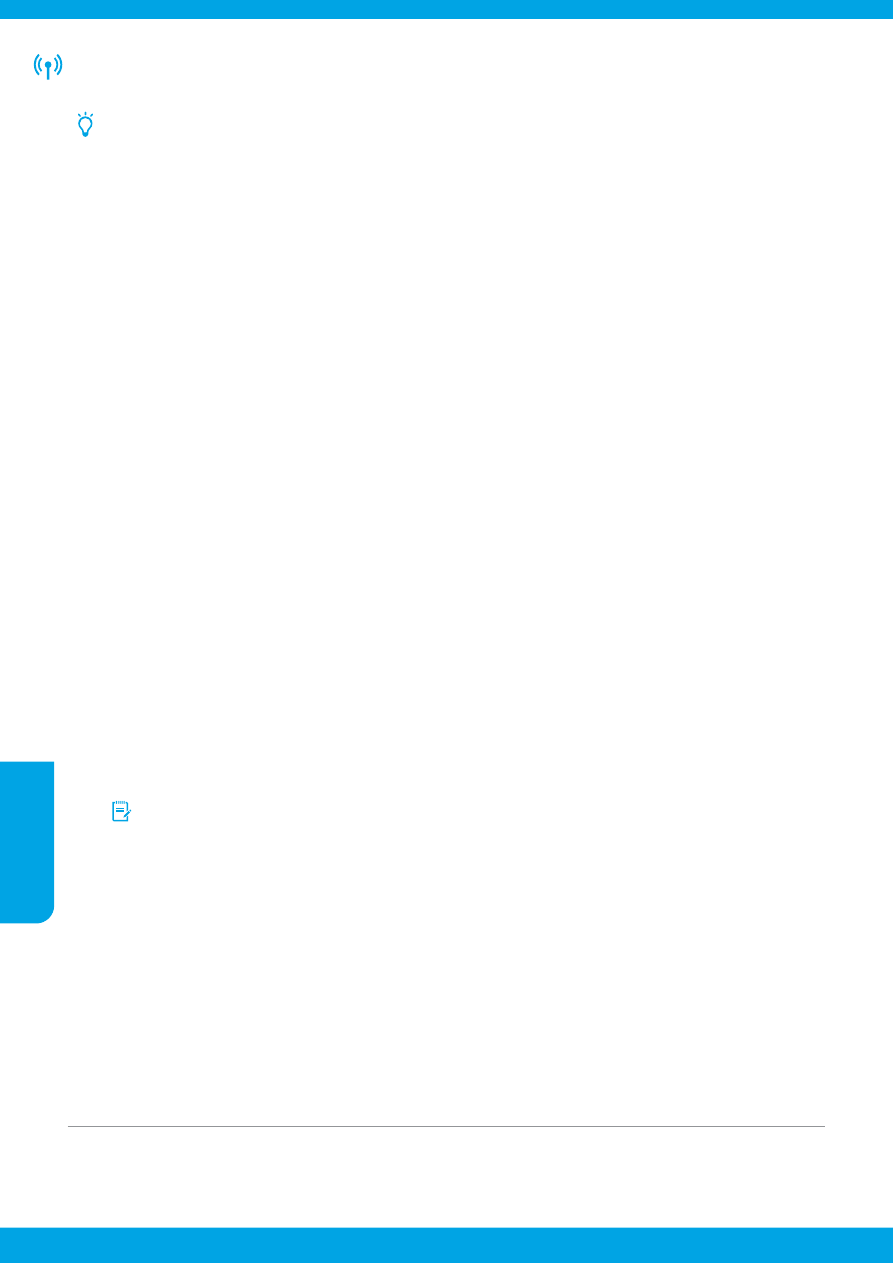
26
Vyhlásenia
Microsoft, Windows, Windows XP, Windows Vista, Windows 7, Windows 8 a Windows 8.1 sú ochranné známky spoločnosti Microsoft
Corporation registrované v USA.
Bezdrôtové pripojenie
Podľa pokynov na ovládacom paneli tlačiarne a inštaláciou softvéru tlačiarne HP ste mali tlačiareň úspešne pripojiť k bezdrôtovej sieti.
Technológia HP Wireless Direct umožňuje bezdrôtovú tlač z počítača, smartfónu, tabletu alebo iného zariadenia s podporou
bezdrôtového pripojenia, a to bez pripojenia k existujúcej bezdrôtovej sieti. Ďalšie informácie nájdete v elektronickom pomocníkovi
(pozri časť Ďalšie informácie na strane 25).
Riešenie problémov s bezdrôtovým pripojením
1
English
4
2
3
Skontrolujte, či svieti indikátor bezdrôtovej komunikácie (802.11)
Ak modrý indikátor na ovládacom paneli tlačiarne nesvieti, bezdrôtová komunikácia je možno vypnutá. Ak chcete zapnúť
bezdrôtovú komunikáciu, dotknite sa a posuňte prstom po obrazovke, dotknite sa položiek
Nastavenie
,
Nastavenie siete
,
Nastavenia bezdrôtového pripojenia
a potom sa v poli
Bezdrôtové
dotknite položky
Zapnúť
.
Ak indikátor bezdrôtového rozhrania bliká na modro, znamená to, že tlačiareň nie je pripojená k sieti. Bezdrôtové pripojenie
nastavte pomocou sprievodcu nastavením bezdrôtového pripojenia na ovládacom paneli tlačiarne. Na úvodnej obrazovke
potiahnite prstom cez obrazovku, dotknite sa položiek
Nastavenie
,
Nastavenie siete
,
Nastavenia bezdrôtového pripojenia,
Sprievodca nastavením bezdrôtového pripojenia
a potom postupujte podľa pokynov na obrazovke.
Skontrolujte, či je počítač pripojený k bezdrôtovej sieti
Skontrolujte, či je počítač pripojený k bezdrôtovej sieti. Ak počítač stále nemožno pripojiť k sieti, obráťte sa na osobu, ktorá
nastavila sieť, alebo na výrobcu smerovača. Môže ísť o hardvérový problém so smerovačom alebo počítačom.
Spustite test bezdrôtového pripojenia
Ak chcete skontrolovať, či bezdrôtové pripojenie funguje správne, vytlačte správu o teste bezdrôtového pripojenia.
1.
Skontrolujte, či je tlačiareň zapnutá a či je v zásobníku vložený papier.
2.
Na úvodnej obrazovke sa dotknite obrazovky a potiahnite po nej prstom, dotknite sa položky
Nastavenie
a potom
položky
Nastavenie siete
.
3.
Dotknite sa položky
Tlač správ
.
4.
Dotknite sa položky
Správa o teste bezdrôtovej siete
.
Ak test zlyhá, prečítajte si informácie v správe o spôsobe riešenia problému a znova spustite test.
Ak je signál bezdrôtovej siete slabý, skúste presunúť tlačiareň bližšie k bezdrôtovému smerovaču.
Reštartujte súčasti bezdrôtovej siete
Vypnite smerovač a tlačiareň a potom ich znova zapnite v tomto poradí: najprv smerovač a potom tlačiareň. Niekedy sa problém
so sieťovou komunikáciou vyrieši vypnutím zariadení a ich opätovným zapnutím. Ak stále nie je možné vytvoriť pripojenie,
vypnite smerovač, tlačiareň a počítač a potom ich znova zapnite v tomto poradí: najprv smerovač, tlačiareň a potom počítač.
Ak nie je možné vytvoriť bezdrôtové pripojenie, tlačiareň možno pripojiť k sieti aj pomocou kábla Ethernet.
Ak problémy stále pretrvávajú, prejdite na webovú lokalitu HP Wireless Printing Center na adrese
www.hp.com/go/wirelessprinting
. Táto webová lokalita obsahuje najúplnejšie a aktuálne informácie o bezdrôtovej tlači
a tiež informácie, ktoré vám pomôžu pripraviť bezdrôtovú sieť, riešiť problémy s pripojením tlačiarne k bezdrôtovej sieti
a riešiť problémy s bezpečnostným softvérom.
Ak používate počítač so systémom Windows, môžete použiť nástroj Print and Scan Doctor, ktorý vám môže pomôcť
vyriešiť mnohé problémy s tlačiarňou. Tento nástroj si môžete prevziať zo stránky
www.hp.com/go/tools
.
English
Sl
ov
enčin
a